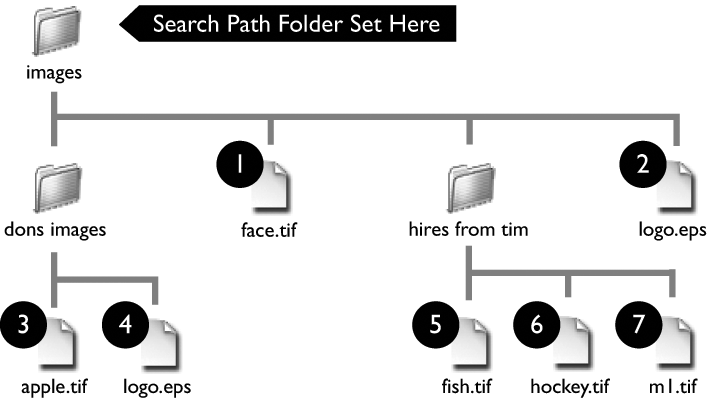In bisherigen Versionen von Prinergy Evo mussten Sie die einzelnen Ordner mit den Bildern für den OPI-Bildaustausch angeben. Dies kann sehr aufwändig sein, wenn die Bilder in vielen verschiedenen Unterordnern organisiert waren. Nun können Sie bei der Suche nach dem passenden Bild auch die Unterordner durchsuchen lassen.
Diese Funktion wird über das Kontrollkästchen Automatisch nach Bildern in Unterordnern suchen in der Prozessvorlage im Abschnitt Normalisieren und dort im Bereich Bilder gesteuert.
Prinergy Evo durchsucht die Ordner in alphabetischer Reihenfolge, wobei die unmittelbaren Ordner zuerst durchsucht werden, dann erst untergeordnete Ebenen. Dieses Diagramm zeigt die Reihenfolge der Suche an, wenn als Suchpfad der Ordner „Bilder" angegeben wurde. Die Zahlen geben den Ordner an, in dem das OPI-Modul beim Durchsuchen der Unterordner die einzelnen Ordner erkennt.
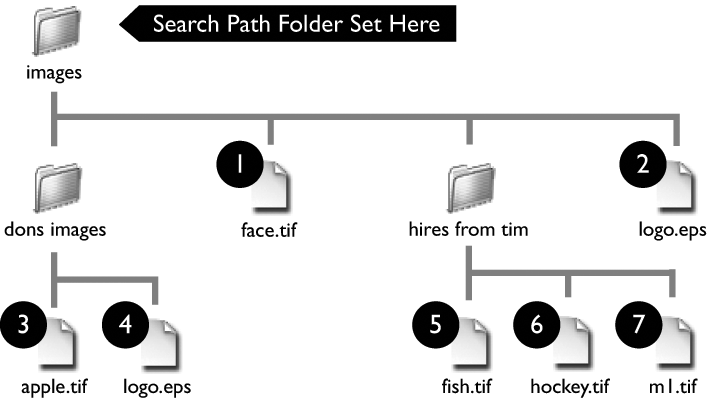
Falls OPI etwa nach dem Bild fish.tif sucht, würde das Programm Datei Nr. 5 im Ordner hires from tim finden, nachdem es den Stammordner (namens images) und den Ordner dons images durchsucht hat. Falls OPI nach dem Bild logo.eps sucht, findet es dieses in Datei Nr. 2, nicht in Datei Nr. 4.
Falls Sie mehrere Bilder gleichen Namens eingeben, kommt OPI eventuell zu unerwarteten Suchergebnissen. Das Diagramm enthält zwei Bilder namens logo.eps, und diese Mehrdeutigkeit kann unerwünschte Ergebnisse verursachen. Überprüfen Sie im Zweifel die Refined-Seiten sorgfältig.
Die rekursive Suche kann sehr zeitaufwändig sein, wenn viele Unterordner durchsucht werden müssen. Das kann sich auf die Durchführung des Refine-Vorgangs auswirken. Seien Sie also vorsichtig bei der Verwendung dieser Funktion, wenn der Suchpfad auf große Festplatten verweist. |